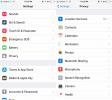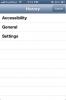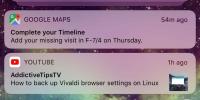So beheben Sie "Freigabe von Name und Foto nicht verfügbar" unter iOS
iOS 13 verfügt über eine Funktion, mit der Benutzer ein Profil für Nachrichten erstellen können. Es funktioniert für iMessage-Threads. Wenn Sie dieses Profil aktivieren, wird das von Ihnen erstellte Bild oder Animoji an jeden gesendet, an den Sie Nachrichten senden. Auf diese Weise können Sie auswählen, wie Sie als Kontakt angezeigt werden und welche Informationen Sie teilen. Natürlich funktioniert es am besten zwischen Apple-Geräten. Sie können es auch dann einrichten, wenn Sie kein Gerät haben, das Animoji unterstützt. Sie können ein normales Foto anstelle eines Animoji-Avatars verwenden.
Teilename und Foto nicht verfügbar [FIX]
In einigen Fällen wird beim Versuch, die Funktion "Name und Foto freigeben" zu aktivieren, die Meldung "Name und Foto freigeben nicht verfügbar" angezeigt. Dieser Fehler weist Sie im Allgemeinen darauf hin, dass "Freigabe von Name und Foto nicht verfügbar ist, da iCloud- und iMessage-Konten unterschiedlich oder nicht angemeldet sind". Hier erfahren Sie, wie Sie das Problem beheben können.

1. Melden Sie sich bei iCloud an
Ein iOS-Gerät muss nicht bei iCloud angemeldet sein. Sie können es verwenden, ohne jedes Konto zu iCloud hinzuzufügen. Dies bedeutet jedoch, dass Sie einige Funktionen nicht verwenden können, darunter die iMessage-Profilfunktion. Um dies zu beheben,
- Öffne das die Einstellungen App.
- Ganz oben sehen Sie die Apple ID, die Ihr Gerät verwendet. Tipp Es an.
- Auf der Apple ID Bildschirm, tippen Sie auf iCloud.
- Melden Sie sich bei iCloud mit derselben Apple ID an, die Sie für iMessage verwenden.
2. Aktivieren Sie die Apple ID für iMessages
Auf einem iPhone können Sie Nachrichten unter Ihrer Telefonnummer senden und empfangen. Sie müssen nicht unbedingt Ihre Apple ID dafür verwenden. Auf Macs können Sie keine Telefonnummer verwenden, weshalb die Apple ID erforderlich ist. Wenn Sie Apple ID für iMessage jedoch nicht aktivieren, können Sie die Freigabe von Namen und Fotos nicht aktivieren.
- Öffne das die Einstellungen App.
- Zapfhahn Mitteilungen.
- Zapfhahn Senden & Empfangen.
- Zapfhahn 'Verwenden Sie Ihre Apple ID für iMessage‘.
- Bestätigen Sie im Popup, dass Sie Ihre Apple ID verwenden möchten, und stellen Sie sicher, dass es sich um dieselbe handelt, die in der Einstellungen-App beim Gerät angemeldet ist.
- Sobald iMessage für Ihre Apple ID aktiviert ist, können Sie die Freigabe von Namen und Fotos aktivieren.
3. Melden Sie sich von iCloud und iMessage ab
Im Allgemeinen wird die Anmeldung bei iCloud und iMessage mit derselben Apple ID das Problem jedoch lösen Manchmal kann ein iOS-Gerät Probleme haben, eine Verbindung zu den Servern von Apple herzustellen und Name und Foto zu aktivieren Teilen.
- Öffne das die Einstellungen App.
- Tippen Sie auf Ihre Apple ID oben.
- Scrollen Sie nach unten und tippen Sie auf Ausloggen.
- Kehren Sie als Nächstes zum Hauptbildschirm der App Einstellungen zurück und tippen Sie auf Mitteilungen.
- Deaktivieren Sie iMessages.
- Starten Sie Ihr iPhone neu.
- Öffnen Sie die App "Einstellungen" und melden Sie sich mit Ihrer Apple ID an.
- Wählen Sie im Hauptbildschirm der App "Einstellungen" die Option "Nachrichten" und aktivieren Sie iMessage sowohl für Ihre Telefonnummer als auch für die Apple ID, mit der Sie sich gerade angemeldet haben.

4. Aktivieren Sie Facetime für Apple ID
Obwohl die Funktion nicht mit FaceTime verbunden ist, kann es sein, dass Sie die Freigabe von Namen und Fotos nicht aktivieren, wenn Sie FaceTime nicht aktiviert haben.
- Öffne das die Einstellungen App und tippen Sie auf FaceTime.
- Schalten Sie FaceTime ein
- Tippen Sie auf die ‘Verwenden Sie Ihre Apple ID für FaceTime’ Möglichkeit.
- Melden Sie sich mit derselben Apple ID an, die Sie in der App "Einstellungen" verwenden.

Fazit
In einigen Fällen kann dies ein einfacher Netzwerkfehler sein. Sie können einige Stunden warten und versuchen, die Funktion erneut zu aktivieren. Sie können auch eine Verbindung zu einem anderen Netzwerk herstellen und die oben genannten Korrekturen ausführen. Im Allgemeinen sollten Sie die Lösungen 1 und 2 nacheinander ausführen und dann die Funktion zum Teilen von Namen und Fotos aktivieren.

Dieser Fehler tritt auf neueren iPhones, d. H. Solchen, auf denen iOS 13 standardmäßig ausgeführt wird, in der Regel überproportional auf. Wenn Sie Probleme mit einem iPhone haben, das Sie wiederhergestellt haben, und die oben genannten Korrekturen nicht funktionieren, versuchen Sie, die Netzwerkeinstellungen über Einstellungen> Allgemein> Zurücksetzen zurückzusetzen.
Suche
Kürzliche Posts
So beschränken Sie den Standortzugriff für Uber unter iOS
Uber muss als Hageldienst wissen, wo Sie sind. Es greift auf Ihre S...
Halten Sie die Taste Zurück in iOS Apps, um zum Hauptmenü oder zum Navigationsverlauf zu gelangen
Jeder, der von einem anderen Smartphone zum iPhone wechselt, fühlt ...
So deaktivieren Sie die Benachrichtigungen "Vervollständigen Sie Ihre Zeitleiste" in Google Maps
Google Maps greift aktiv auf Standortdaten zu, wenn Sie die App auf...